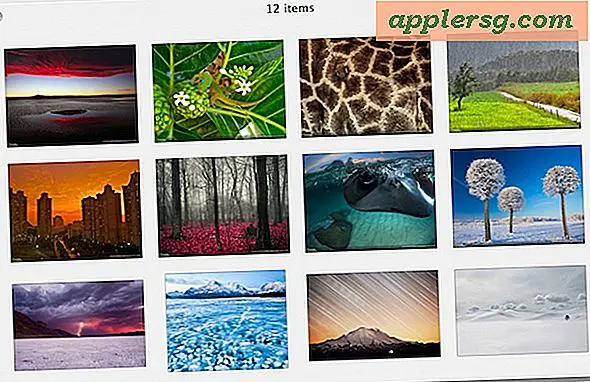Installeer en voer Chromium OS uit op een MacBook Air
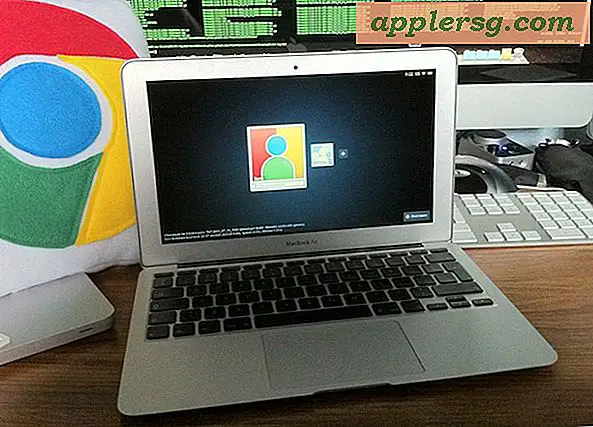
Als het vooruitzicht om Mac OS X Lion te installeren niet jouw ding is, kun je in plaats daarvan Chromium OS op de MacBook Air proberen uit te voeren. Chromium OS is de open-source versie van Chrome OS van Google, een besturingssysteem dat bijna volledig is gebaseerd op de Chrome-browser: u start rechtstreeks in een browser en dat is het eigenlijk.
Alle hardware werkt met uitzondering van Bluetooth, maar alle helderheid, geluid, trackpad, WiFi en het wordt gezegd dat het zowel op de MacBook Air 11 "en 13" modellen, en mogelijk zelfs op nVidia gebaseerde MacBook en MacBook Pro's installeert. Het belangrijkste voorbehoud? Je verliest OS X, dus verwacht niet dat je hier dubbel moet opstarten.
We hebben dit zelf niet getest en u wilt er zeker van zijn dat u een back-up maakt van Mac OS X voordat u doorgaat, omdat het wordt overschreven. Als je dapper genoeg bent om dit eens te proberen, heb je een compatibele MacBook Air, een 2 GB + USB-stick en de Mac OS X USB Installer-sleutel nodig die bij de MacBook Air wordt geleverd.
De volgende instructies worden herhaald vanaf Hexxah.net, die deze bewerking hebben gekregen, dit zijn de instructies:
- SLOTWAARSCHUWING: Je gaat al je gegevens vernietigen door deze gids te volgen! Ik ben niet verantwoordelijk voor enig gegevensverlies, zorg ervoor dat u eerst een back-up van uw gegevens maakt!
- Download de installatiekopie vanaf hier
- Pak het archief uit met uw decompressietool naar keuze (The Unarchiver voor Mac werkt prima)
- Brand de afbeelding op een USB-stick met behulp van dd (kijk op de wiki als je hier hulp bij nodig hebt, hetzelfde als Flow / Vanilla-instructies)
- Plaats zowel deze USB-stick als het OS X-installatie-station in uw Macbook Air terwijl het is uitgeschakeld
- Houd de "C" -toets ingedrukt en druk op de aan / uit-knop, u kunt de "C" -toets loslaten zodra het Apple-logo verschijnt
- Zodra het taalkeuzescherm verschijnt, kiest u de juiste optie en klikt u op Volgende
- Zodra de installatiewizard verschijnt, klikt u op Hulpprogramma's in de balk bovenaan en vervolgens op Terminal
- Typ de volgende opdracht zonder aanhalingstekens: "dd if = / dev / rdisk1 of = / dev / rdisk0 bs = 4m count = 512"
- Zodra het zegt dat het klaar is (eigenlijk als het X-bytes aangeeft die in Y seconden zijn gekopieerd), houd je de aan / uit-knop ingedrukt totdat je machine uitschakelt
- Verwijder zowel uw USB-stick als het OS X-installatie-station
- Druk op de aan / uit-knop, wacht ongeveer 22 seconden
- Genieten
Iedereen wil dit proberen? Ik blijf bij Lion op mijn MacBook Pro, maar dit kan leuk zijn als een dubbele of drievoudige opstartoptie gemakkelijk wordt ondersteund. Dat komt in ieder geval niet van Hexxah, die specifiek stelt dat hij geen dual-boot-configuraties zal ondersteunen, maar daarna "vraag me niet om hulp bij het dual-booten van dit".
Via @MacStoriesNet
Update: als u niet geïnteresseerd bent in deze aanpak, kunt u Chrome OS ook gratis in een virtuele machine uitvoeren door VirtualBox en een Chrome OS-afbeelding te downloaden (Hexxah heeft die ook).